Dacă ați fost cartografiat pe hârtie grafică, acumo puteți face singură folosind foaia Excel. Tot ce trebuie să faceți este să începeți să reglați cu înălțimea rândului și a coloanei. În Excel, puteți modifica înălțimea și lățimea liniilor de grilă, ceea ce vă permite să creați hârtie grafică tradițională, în afara liniilor de grilă. Această postare va încerca un truc de convertire a foii Excel în graficul tradițional și o va pregăti pentru imprimare pe hârtie format A4.
Lansați Excel 2010, deschideți o carte de lucru pe care doriți să o imprimați sub formă de hârtie grafică. Acum faceți clic pe colțul din stânga sus al foii de lucru.

Navigheaza catre Acasă fila și, din Opțiuni de formatare, faceți clic pe Înălțimea rândului.
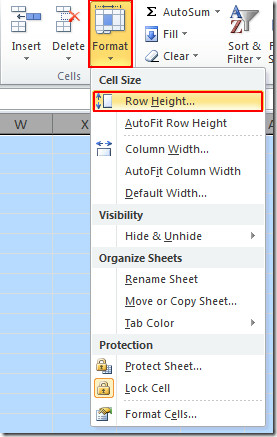
Introduceți valoarea 20 ca înălțime de rând,
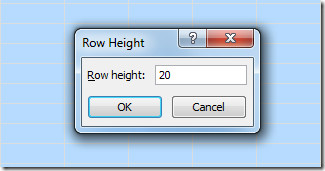
Din Opțiuni de formatare, clic Lățimea coloanei, si intra 5 ca lățime a coloanei, faceți clic pe O.K
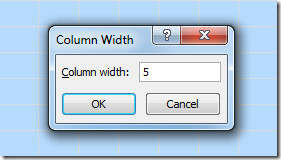
Acum veți vedea că foaia Excel arată ca o hârtie grafică.
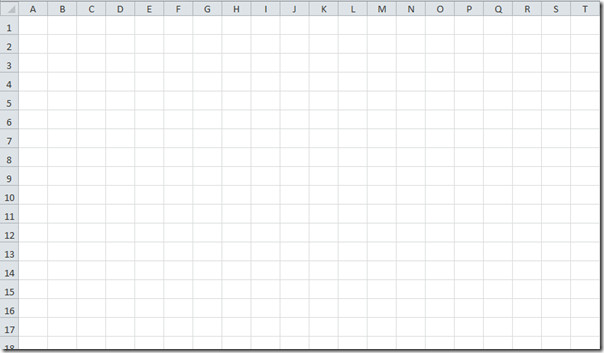
Acum, dacă doriți să o imprimați A4 dimensiune hârtie, navigați la Aranjament în pagină fila și din mărimea opțiuni faceți clic pe dimensiunea A4.
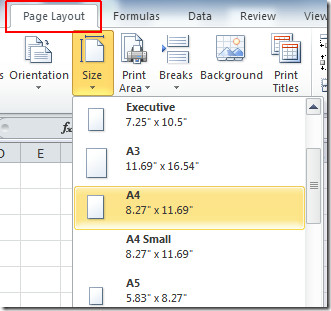
Veți observa că Excel împarte automat dimensiunea hârtiei grafic, după cum este specificat.
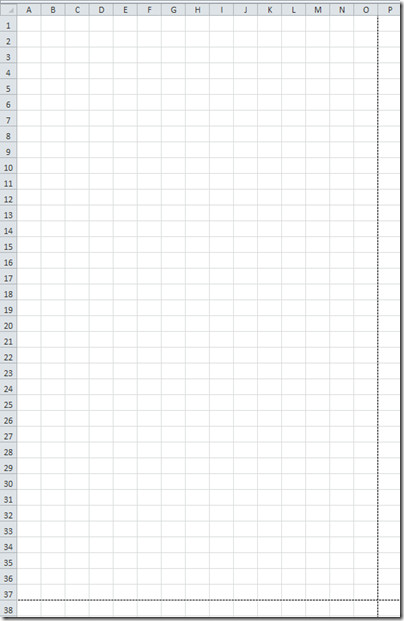
Acum din Opțiuni de foaie, permite Imprimare opțiuni sub GridLines.
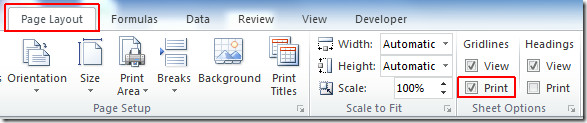
Ungeți & Centrați primul rând pentru a introduce un titlu potrivit pentru grafic. Acum, foaia dvs. de Excel este gata de tipărire ca foaie grafică.
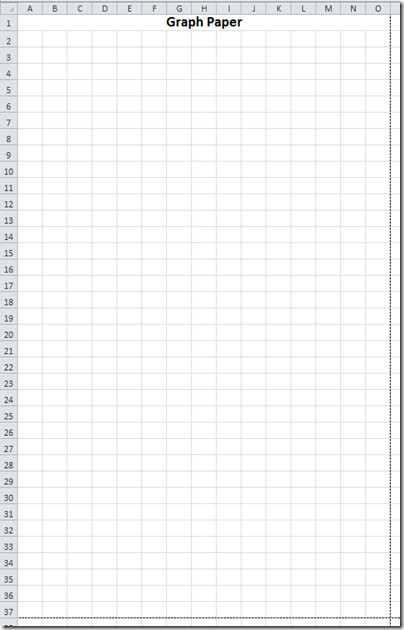
Puteți consulta ghidurile revizuite anterior despre Diferența dintre referința absolută și relativă și Cum să împărțiți coloanele în Excel 2010.













Comentarii